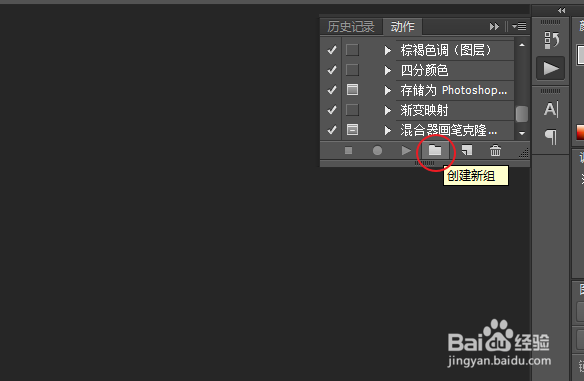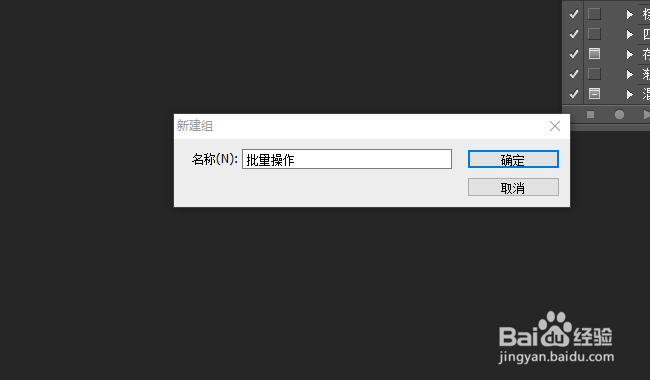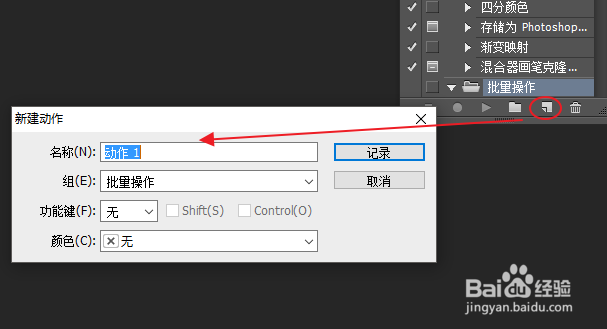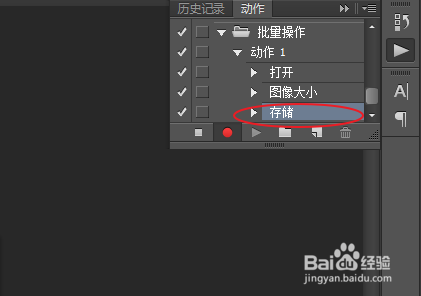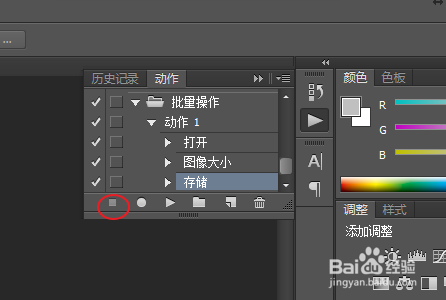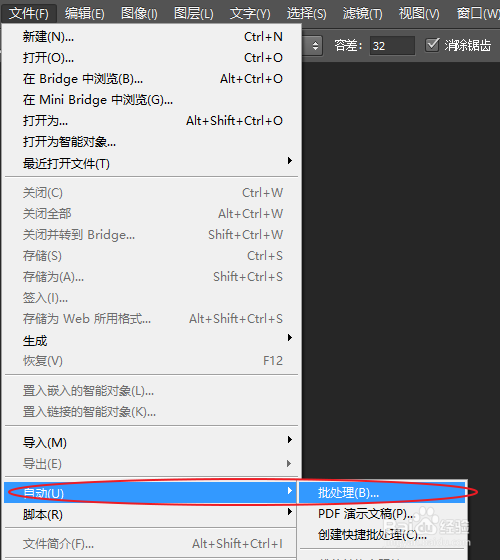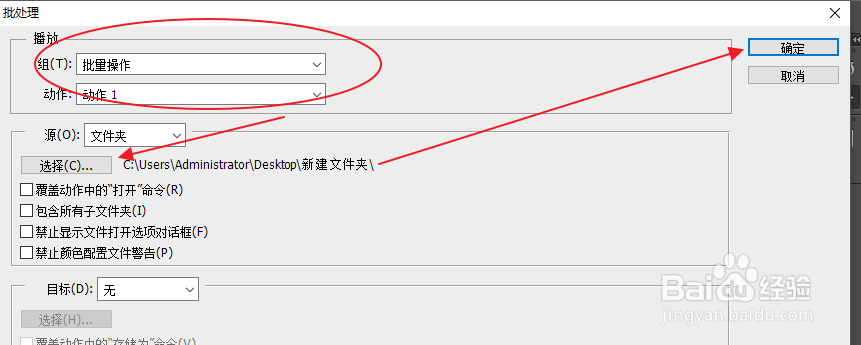1、首先点击PS菜单的“窗口”——“动作”。
2、点击动作窗口下方的文件夹图标,创建一个新的动作文件夹。
3、为这个文件夹起个名字。
4、选中新创建的文件夹,然后选择右方的文件小图标,新建一个动作。
5、新建完之后,动作就开始录制了,这时候正常处理你需要处理的第一张图片,例如打开,剪裁 ,保存。
6、操作完成之后,选择动作窗口最左侧的停止按钮来停止录制。
7、当我们需要批量处理时,点击“文件”——“自动”——“批处理”。
8、选择要执行的动作和源文件夹之后确定,批处理就开始执行了。我们可以在动作存储的路径找到处理好的图片。